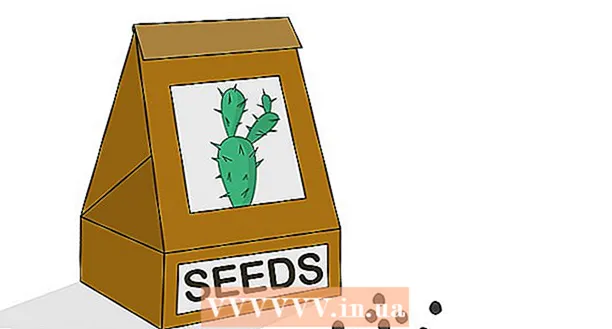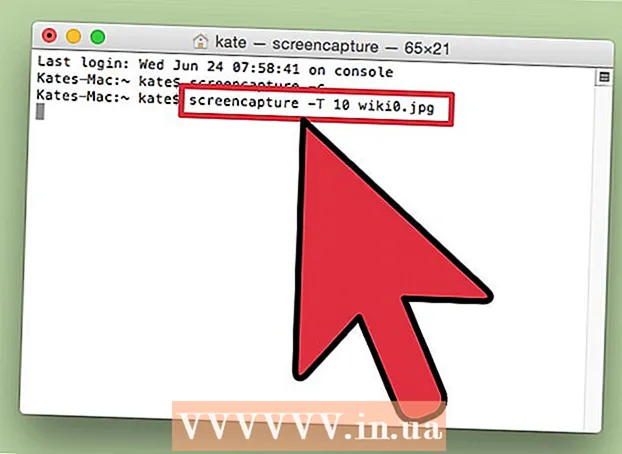Autorius:
John Pratt
Kūrybos Data:
15 Vasario Mėn 2021
Atnaujinimo Data:
1 Liepos Mėn 2024

Turinys
- Žengti
- 1 metodas iš 3: Išvalykite „Samsung“ klaviatūros istoriją
- 2 metodas iš 3: išvalykite „Gboard“ istoriją
- 3 metodas iš 3: ištrinkite visus „Android“ klaviatūros duomenis
Šis „wikiHow“ mokys, kaip iš „Android“ telefono ar planšetinio kompiuterio klaviatūros ištrinti spausdinimo istoriją (naudojamą teksto taisymui ir numatymui pagerinti). Taip pat sužinosite, kaip iš klaviatūros programos ištrinti visus nustatymus ir duomenis.
Žengti
1 metodas iš 3: Išvalykite „Samsung“ klaviatūros istoriją
 Atidarykite „Samsung“ telefono ar planšetinio kompiuterio nustatymus. Pagrindiniame ekrane arba programų stalčiuje ieškokite krumpliaračio piktogramos.
Atidarykite „Samsung“ telefono ar planšetinio kompiuterio nustatymus. Pagrindiniame ekrane arba programų stalčiuje ieškokite krumpliaračio piktogramos. - Naudokite šį metodą, jei turite „Samsung“ telefoną ar planšetinį kompiuterį ir nėra įdiegta kita klaviatūra.
 Paspausti Kalba ir įvestis. Priklausomai nuo modelio, gali tekti pirmiausia atsikelti Generolas arba Generalinis direktorius rasti šią parinktį.
Paspausti Kalba ir įvestis. Priklausomai nuo modelio, gali tekti pirmiausia atsikelti Generolas arba Generalinis direktorius rasti šią parinktį.  Slinkite žemyn ir palieskite „Samsung“ klaviatūra. Tai yra skyriuje „Klaviatūros ir įvesties metodai“.
Slinkite žemyn ir palieskite „Samsung“ klaviatūra. Tai yra skyriuje „Klaviatūros ir įvesties metodai“.  Įsitikinkite, kad įjungta parinktis „Nuspėjamasis tekstas“
Įsitikinkite, kad įjungta parinktis „Nuspėjamasis tekstas“  Slinkite žemyn ir palieskite Ištrinkite asmens duomenis arba Atstatyti nustatymus. Šios parinkties pavadinimas skiriasi atsižvelgiant į modelį, tačiau jį galite rasti meniu apačioje.
Slinkite žemyn ir palieskite Ištrinkite asmens duomenis arba Atstatyti nustatymus. Šios parinkties pavadinimas skiriasi atsižvelgiant į modelį, tačiau jį galite rasti meniu apačioje.  Patvirtinkite ištrynimą. Tai ištrins visus jūsų klaviatūros išsaugotus žodžius.
Patvirtinkite ištrynimą. Tai ištrins visus jūsų klaviatūros išsaugotus žodžius. - Norėdami ištrinti visus nustatymus iš klaviatūros, įskaitant žodynus, maketus ir kalbas, žr. Ištrinti visas „Android“ klaviatūros duomenų metodą.
2 metodas iš 3: išvalykite „Gboard“ istoriją
 Atidarykite „Android“ nustatymus
Atidarykite „Android“ nustatymus  Paspausti Kalbos ir įvestis. Tai yra skiltyje „Asmeniniai“.
Paspausti Kalbos ir įvestis. Tai yra skiltyje „Asmeniniai“.  Paspausti Virtuali klaviatūra. Parodomas įdiegtų klaviatūrų sąrašas.
Paspausti Virtuali klaviatūra. Parodomas įdiegtų klaviatūrų sąrašas. - Jei nematote šios parinkties, pereikite prie kito veiksmo.
 Paspausti Gboard. Tai ekrano viršuje arba skiltyje „Klaviatūra ir įvesties metodai“.
Paspausti Gboard. Tai ekrano viršuje arba skiltyje „Klaviatūra ir įvesties metodai“.  Paspausti Žodynas. Tai yra meniu viduryje.
Paspausti Žodynas. Tai yra meniu viduryje. - Jei nenaudojate „Gboard“ ir nematote šios parinkties, ieškokite Nuspėjamasis tekstas, Teksto taisymas ar kažkas panašaus.
 Paspausti Ištrinkite išmoktus žodžius. Atsiras patvirtinimo langelis, kuriame sužinosite, kiek žodžių ketinate ištrinti.
Paspausti Ištrinkite išmoktus žodžius. Atsiras patvirtinimo langelis, kuriame sužinosite, kiek žodžių ketinate ištrinti.  Paspausti Gerai patvirtinti. Tai pašalins jūsų spausdinimo istoriją iš „Gboard“.
Paspausti Gerai patvirtinti. Tai pašalins jūsų spausdinimo istoriją iš „Gboard“. - Norėdami ištrinti visus nustatymus iš klaviatūros, įskaitant žodynus, maketus ir kalbas, žr. Ištrinti visas „Android“ klaviatūros duomenų metodą.
3 metodas iš 3: ištrinkite visus „Android“ klaviatūros duomenis
 Atidarykite „Android“ nustatymus
Atidarykite „Android“ nustatymus  Paspausti Programos. Paprastai tai yra meniu viršuje, kartais vietoj „Apps“ rašoma „Applications“. Bus rodomas visų programų sąrašas.
Paspausti Programos. Paprastai tai yra meniu viršuje, kartais vietoj „Apps“ rašoma „Applications“. Bus rodomas visų programų sąrašas.  Paspausti ⁝. Tai yra programų sąrašo viršuje, dešinėje. Jei vietoje to matote parinktį „Programų tvarkyklė“, spustelėkite ją.
Paspausti ⁝. Tai yra programų sąrašo viršuje, dešinėje. Jei vietoje to matote parinktį „Programų tvarkyklė“, spustelėkite ją.  Paspausti Ekrano sistema. Tai atnaujins programų sąrašą, įtraukiant visas programas (ne tik tas, kurias įdiegėte patys).
Paspausti Ekrano sistema. Tai atnaujins programų sąrašą, įtraukiant visas programas (ne tik tas, kurias įdiegėte patys). - Kai kuriose klaviatūrose turite peržiūrėti skirtuką „Visi“, kad galėtumėte peržiūrėti savo programas.
 Slinkite žemyn ir palieskite klaviatūrą. Pavyzdžiui, „Android“ klaviatūra (AOSP), Gboardarba Swype.
Slinkite žemyn ir palieskite klaviatūrą. Pavyzdžiui, „Android“ klaviatūra (AOSP), Gboardarba Swype.  Paspausti Sandėliavimas. Tai turėtų būti kažkur puslapio viršuje.
Paspausti Sandėliavimas. Tai turėtų būti kažkur puslapio viršuje.  Paspausti IŠTRINTI DUOMENIS. Bus parodytas patvirtinimo laukelis, įspėjantis, kad ketinate ištrinti visus su šia programa susietus duomenis.
Paspausti IŠTRINTI DUOMENIS. Bus parodytas patvirtinimo laukelis, įspėjantis, kad ketinate ištrinti visus su šia programa susietus duomenis.  Paspausti Gerai patvirtinti. Tai ištrins visus nustatymus, susijusius su jūsų klaviatūra.
Paspausti Gerai patvirtinti. Tai ištrins visus nustatymus, susijusius su jūsų klaviatūra. - Jei naudojate klaviatūrą, kuriai reikalinga vartotojo paskyra, ją atidarę būsite paraginti prisijungti dar kartą.